GmailでWMVを受信したら、RPAでMP4に変換してGoogle Driveに格納する
試してみる
「このWMVファイル、他のツールで使いたいけどMP4に変換しないと…」
「動画ファイルを一つずつ変換して、共有フォルダにアップロードするのが面倒…」
このように、動画ファイルの形式変換やその後の共有作業に手間と時間を取られていませんか?
もし、特定のツールでWMVファイルを受け取ったら、自動的にMP4形式へ変換し、指定のストレージサービスに保存される仕組み があれば、ファイル形式の違いを気にすることなく、動画の活用や共有がスムーズになり、より創造的な業務に時間を使うことができるようになります。
今回ご紹介する自動化の設定は、ノーコードで簡単に設定できて、手間や時間もかからないので、ぜひ自動化を導入して作業をもっと楽にしましょう!
とにかく早く試したい方へ
Yoomには動画ファイルの形式を自動で変換する業務フロー自動化のテンプレート が用意されているので、「まずは試してみたい!」という方は、以下のバナーをクリックして、すぐに自動化を体験してみましょう!
GmailでWMVを受信したら、RPAでMP4に変換してGoogle Driveに格納する
試してみる
WMVファイルをMP4に自動変換する方法
普段お使いの様々なツールをきっかけに、WMVファイルをMP4形式へ自動で変換し、指定のストレージサービスに格納するフローを、具体的なテンプレートを使って紹介します!
気になる内容があれば、ぜひクリックしてみてください!
メールで受信したWMVファイルをMP4に変換する
GmailなどのメールツールでWMVファイルを受信したことをきっかけに、自動でMP4形式へ変換して指定のストレージサービスに格納する ことができるので、メールでのファイル受け取りから変換、保存までの一連の流れを完全に自動化し、手作業による対応漏れや時間のロスを防ぎます。
GmailでWMVを受信したら、RPAでMP4に変換してGoogle Driveに格納する
試してみる
チャットツールに投稿されたWMVファイルをMP4に変換する
SlackなどのチャットツールにWMVファイルが投稿されたら、自動的にMP4へ変換してストレージサービスに保存する ことも可能であり、チーム内の円滑なファイル共有と、フォーマットの違いによる再生トラブルの解消を実現します。
SlackでWMVが投稿されたら、RPAでMP4に変換してOneDriveに格納する
試してみる
フォームで送信されたWMVファイルをMP4に変換する
Googleフォームなどのフォームツールを通じてWMVファイルが送信された際に、自動でMP4に変換し任意のストレージサービスにアップロードする ことで、動画ファイルの収集から変換、整理までを効率化し、管理の手間を削減できます。
GoogleフォームでWMVが送信されたら、RPAでMP4に変換してDropboxに格納する
試してみる
Gmailで受信したWMVをMP4に変換するフローを作ってみよう
それではここから代表的な例として、GmailでWMVファイルを受信したら、RPAでMP4形式に変換し、Google Driveに自動で格納するフローを解説していきます!
ここではYoomを使用してノーコードで設定をしていくので、もしまだYoomのアカウントをお持ちでない場合は、こちらの登録フォーム からアカウントを発行しておきましょう。
[Yoomとは]
フローの作成方法
今回は大きく分けて以下のプロセスで作成します。
GmailとGoogle Driveのマイアプリ連携
テンプレートをコピー
Gmailのトリガー設定とRPA、Google Driveのアクション設定
トリガーをONにし、フローが起動するかを確認
GmailでWMVを受信したら、RPAでMP4に変換してGoogle Driveに格納する
試してみる
ステップ1:GmailとGoogle Driveのマイアプリ連携
今回使用するアプリをYoomのマイアプリに登録しましょう!
1.Gmailのマイアプリ登録
画面左側の「マイアプリ」をクリックし、その後画面右側の「新規接続」をクリックしましょう。
検索窓にGmailを入力し表示される候補をクリックします。
YoomとGmailの連携画面が表示されるので、赤枠の「Sign in with Google」をクリックします。
今回連携したいアカウントを選択し、YoomとGmailの連携を進めましょう。
マイアプリにGmailが表示されます。
2.Google Driveのマイアプリ連携
「マイアプリ」を選択し「+新規接続」をクリックしてください。
マイアプリの新規接続一覧の中から、Google Driveをクリックします。
マイアプリにGoogle Driveに表示されていればマイアプリ連携は完了です。
ステップ2:テンプレートをコピーする
続いてYoomのテンプレートをコピーします。
以下バナーのテンプレートの「このテンプレートを試してみる」のアイコンをクリックします。
GmailでWMVを受信したら、RPAでMP4に変換してGoogle Driveに格納する
試してみる
以下の画像のような画面が表示されたらテンプレートのコピーは完了です。
ステップ3:トリガーとなるGmailの設定
Gmailで添付ファイルを受信したことを自動化のトリガーにするための設定を行います。
連携アカウントとアクションを選択する画面が表示されるので、今回連携するGmailのアカウントを確認し「次へ」をクリックします。
アプリトリガーのAPI接続設定が表示されるので、設定を進めていきましょう。
※ご利用プラン によって、設定できるトリガーの最短間隔が違うので、その点は要チェックです。
※なお、基本的にはそのプランの最短の起動間隔にしてお使いいただくことをおすすめします。
次に「ラベル」を設定します。
入力後、対象のGmail宛に実際にメールを送信し「テスト」をクリックしましょう!こちら
テスト成功後「保存する」をクリックしましょう。
ステップ4:ブラウザを操作する
WMVファイルをMP4ファイルに変換するための設定を行います。
※ブラウザを操作するオペレーションは、サクセスプランだけで使える機能です。フリープラン・ミニプラン・チームプランで設定しているフローボットでブラウザ操作を行おうとするとエラーになるのでご注意ください。
※有料プランには、2週間の無料トライアルがあり、期間中は、有料プランで使えるアプリやブラウザ操作のオペレーションも試せますので、ぜひ活用してみてください。
ブラウザを操作する画面が表示されるので設定を進めましょう。こちら
「テスト」をクリックし、実際にファイルが変換されるか確認しましょう。
ステップ5:Google Driveにファイルをアップロードする
変換したファイルをGoogle Driveにアップロードするための設定を行います。
連携アカウントとアクションを選択する画面が表示されるので、今回連携するGoogle Driveのアカウントを確認し「次へ」をクリックします。
API接続設定が表示されるので、設定を進めていきましょう。
格納先のフォルダIDは以下のように表示される候補から選択します。
ファイル名は以下のように取得した値から、変換後のファイルをクリックしましょう。
「ファイルの添付方法」と「ファイル」は予め設定されている通りで問題ないです。
設定後「テスト」をクリックし、実際にGoogle Driveにアップロードができているか確認しましょう。
ステップ6:トリガーをONに設定しフロー稼働の準備完了
以下の画面の赤枠部分「トリガーをON」をクリックすることで、フローボットが自動で起動します。
設定お疲れ様でした!
Google Driveを活用した自動化例
Yoomでは、Google Driveに対応したさまざまな自動化をノーコードで手軽に実現できます。
Google Driveにファイルが格納されたらOCRで読み取ってGitHubでプルリクエストを作成したり、アップロードされたファイルを自動でOCR処理しGoogleスプレッドシートにデータとして追加したりと、手動で行っていたさまざまな作業を自動化できます。
これにより、データ入力の手間を省き、リアルタイムな情報共有、そして業務フローの自動化を実現します。
Google DriveにCSVファイルが格納されたら、RPAでXLSに変換する
試してみる
Google DriveにアップロードされたPNGファイルから特定テキストを抽出し、Microsoft Excelに追記する
試してみる
Google Driveに格納されたPDFデータをOCRして、内容確認およびYoomDBへ追加し、LINE WORKSへその旨を通知する
試してみる
Google Driveにファイルがアップロードされたら、RPAでMP4に変換する
試してみる
Google Driveにファイルが格納されたらOCRして、GitHubでプルリクエストを作成する
試してみる
まとめ
WMVからMP4へのファイル変換を自動化することで、これまで手作業で行っていた変換作業やアップロードの手間を根本からなくし、ファイル形式の違いによる業務の停滞を防ぐことができます。
これにより、動画ファイルをいつでもすぐに活用できる状態が保たれ、プロジェクトメンバーへの共有も円滑になるため、より重要な業務に集中できる時間を確保できます!
今回ご紹介したような業務自動化を実現できるノーコードツール「Yoom」を使えば、プログラミングの知識がない方でも、直感的な操作で簡単に業務フローを構築できるので、もし自動化に少しでも興味を持っていただけたなら、ぜひこちらの登録フォーム から無料登録して、Yoomによる業務効率化を体験してみてください!
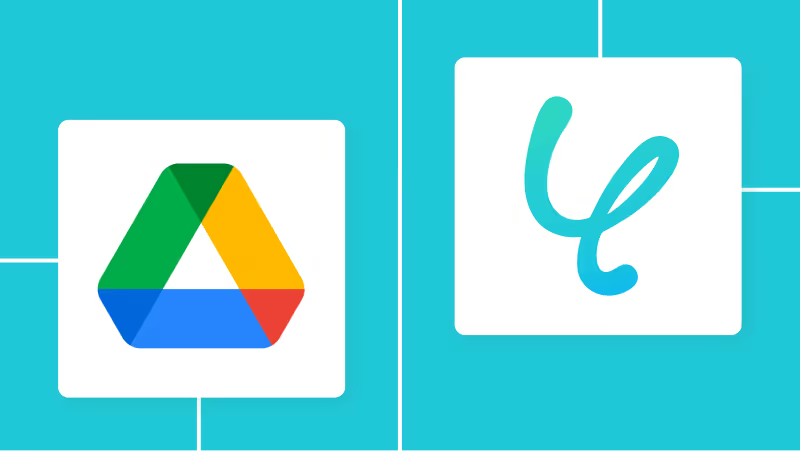
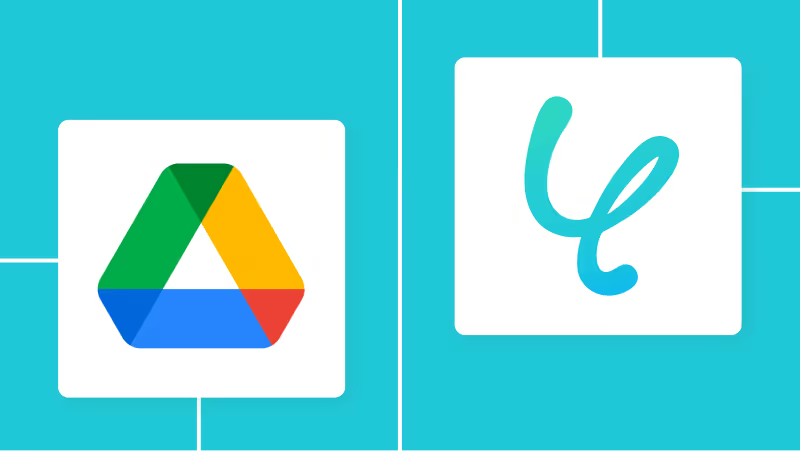
.avif)























.avif)